Como configurar o medidor GridZero SolarView no Controlador Growatt ShineMaster
Para instalar e configurar o medidor Grid Zero no Controlador Growatt ShineMaster você deve realizar o passo a passo a seguir:
Em resumo:
- Faça a instalação física do medidor e os TCs
- Instale o medidor no controlador
- Configure o controlador
- Configure o medidor
- Cadastre o medidor na SolarView
- Faça o teste de comunicação
- Conclua o processo.
Em detalhes:
1 Faça a instalação física do medidor e os TCs
- Identifique o circuito que vem da rede elétrica
- Desligue a instalação
- Instale o Transformador de Corrente (TC)
- Instale o cabo de referência de tensão Transformador de Potencial (TP)
- Cabo Vermelho (fase A),Cabo Cinza (fase B) e Cabo Marrom (fase C)
- Cabo Azul (neutro). Se não estiver neutro, instale o cabo azul na fase B.
- Garanta que o Cabo vermelho do TP está na mesma fase do TC com etiqueta Vermelha e assim sucessivamente.
- Ligue a Instalação.
- Teste:
- Siga o condutor no qual foi conectado o TC A (Com etiqueta Vermelha), até o ponto onde foi conectado o Cabo vermelho do TP, confirme se é o correspondente (mesma cor)

- Caso não seja possível seguir o condutor, faça:
- Coloque o multímetro na escala de tensão;
- Siga o condutor o qual foi conectado o TC A (Vermelho), até o ponto de derivação (emenda ou “sangria”) mais próximo;
- Coloque uma ponta de prova na derivação e a outra na conexão do cabo vermelho do TP correspondente (mesma cor) ao barramento/cabo, a resultante deve ser 0 (ZERO);
- Aplique o mesmo processo para os demais TC’s/TP’s;
- Siga o condutor no qual foi conectado o TC A (Com etiqueta Vermelha), até o ponto onde foi conectado o Cabo vermelho do TP, confirme se é o correspondente (mesma cor)
- Ligue a instalação;
- Conecte o cabo de comunicação RS 485 no Smart Meter;
- Conecte o cabo de comunicação RS 485 no inversor;
- Acesse o manual do inversor
- Identifique como fazer a conexão RS485 no inversor
- Se o conector for interno, desligue o inversor.
- Conecte o cabo de comunicação
- Ligue o inversor (caso esteja desligado)
2 Instale o medidor no controlador
1- Prepare um cabo par trançado que servirá para conectar o medidor, o inversor e o controlador

2- Desenergize o circuito corretamente, desligue os inversores e o circuito elétrico que será utilizado para alimentar o controlador e medidor.
3- Utilize o conector DC 5V para alimentar o ShineMaster e o conector RS485 para fazer a ligação do medidor e dos inversores com o controlador.
4- Faça a conexão na porta RS485 do controlador
- 4.1 A conexão do medidor será feita nos bornes A2 e B2. Conecte o cabo azul e branco no borne A2 e o cabo azul no borne B2.
- 4.2 A conexão dos multi-inversores será feita nos bornes A1 e B1.
- 4.3 Utilize um cabo par trançado para fazer a comunicação entre o inversor e controlador.
5- Faça a conexão de multi-inversores dos dispositivos disponíveis.
- 5.1 Os inversores devem conectar entre si usando as portas “OUT” e “IN” de cada equipamento.
- 5.2 O primeiro inversor a comunicar com o ShineMaster deverá usar o cabo que sai da porta “OUT” do inversor e conecta na porta RS485-1 do ShineMaster.
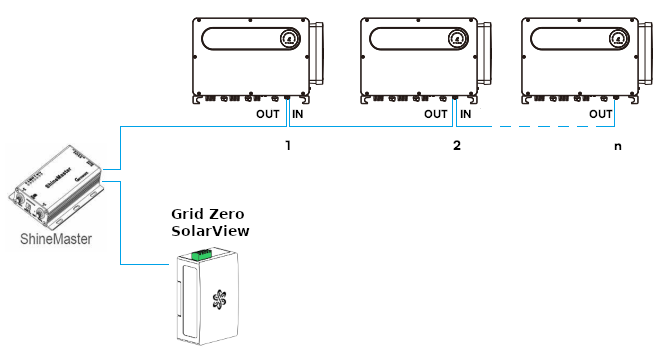
6- Ligue novamente o circuito e energize os inversores.
7- Faça a configuração do endereço de comunicação de cada um dos inversores presentes na malha.
- 7.1 Se o seu inversor tiver o visor LCD, faça a configuração pelo visor.
- 7.2 Se o seu inversor não tiver visor, faça a configuração de acesso local pelo aplicativo da Growatt.
8- Finalize a configuração dos inversores.
3 Configure o Medidor
1- Em seu smartphone, faça o download e instale o aplicativo “SolarView”, clicando no link abaixo. Se já tiver baixado o aplicativo, atualize para a última versão.
https://go.solarview.com.br/cfg/gzsv
2- Abra o aplicativo. No final da tela de login clique em “Configurar Equipamento”. Caso tenha feito o login, abra o menu lateral e clique em “Configurar Equipamento”.
3- Selecione a opção “Grid Zero SolarView”.
4- Verifique se o LED do medidor está acesso e clique em Sim.
5- Aperte o botão por 5 segundos até o LED azul começar a piscar azul.
6- Selecione a serial do medidor desejado na tela de medidores próximos.
7- Na página de configurações gerais, realize a “Configuração Completa” do seu equipamento.
- 7.1 Se já realizou a configuração completa, realize apenas a configuração de Equipamento Mestre na aba “Outras Ações”.
8- Na tela de “Configuração de Equipamento Mestre” será necessário selecionar a “Fabricante”, “Família”, “Modelo” e “Endereço”, seguindo a tabela abaixo:
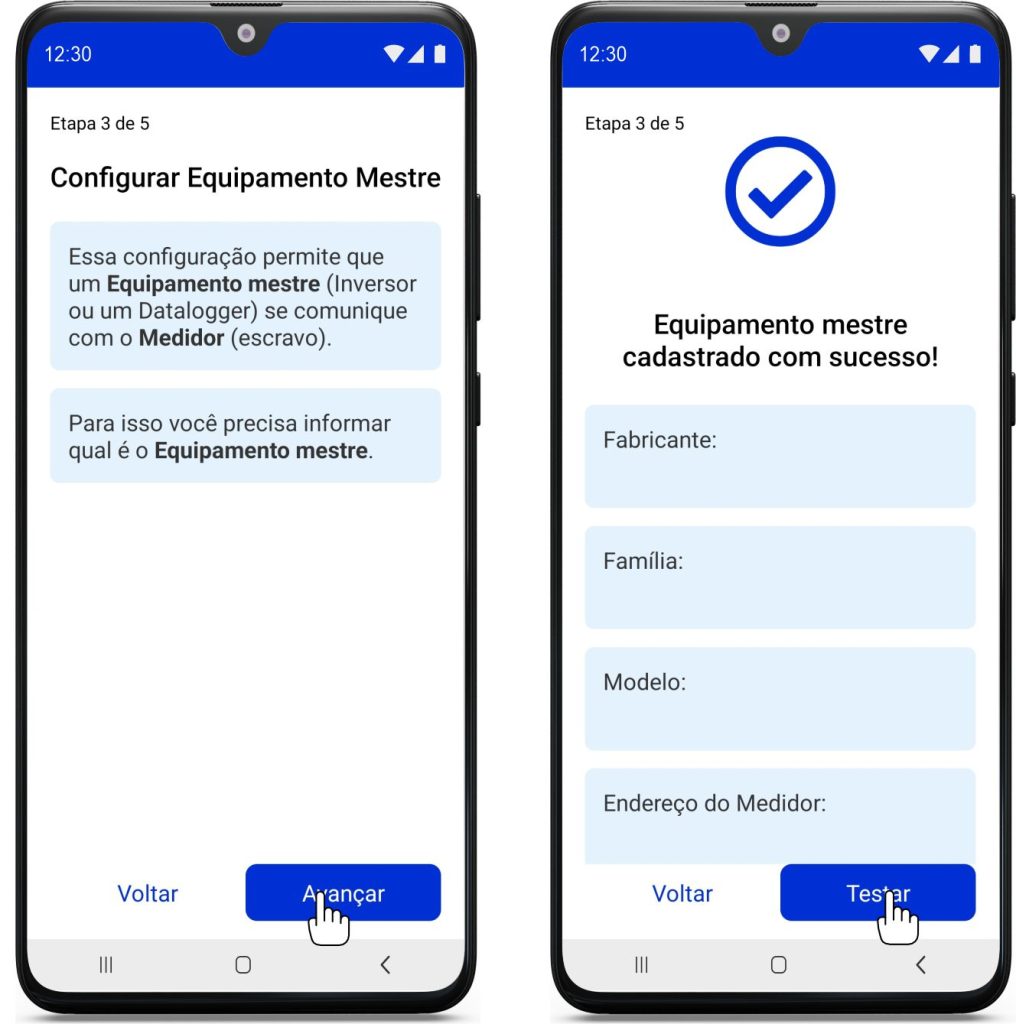
| Fabricante | Growatt |
| Família | Controladores |
| Modelo | ShineMaster |
| Endereço | 2 |
9- Realize o teste de comunicação do medidor. O medidor estará comunicando se mostrar o status “Com Comunicação” e o status do led estará “Ciano”.
- 9.1) Caso o medidor não apresente comunicação verifique o cabeamento do medidor
- 9.2) Se não houver comunicação, habilite o controle de exportação do controlador e realize o teste de comunicação novamente.
10- Caso tenha feito a configuração completa, realize a conexão do medidor a rede do local. Selecione a rede local e insira a senha do wifi.
12- Finalize a configuração do app copiando a serial do seu equipamento e utilizando ela para associar a uma unidade no portal de monitoramento.
13- Verifique se a instalação física do medidor foi corretamente concluída pelo guia Como instalar e configurar o medidor Grid Zero.
14- Finalize a Configuração do App.
4 Configure o Controlador
1- Conecte o ShineMaster no computador ou notebook utilizando um cabo de rede.
- 1.1 Ligue o ShineMaster
2- Em seu dispositivo conectado ao controlador, acesse as “Configurações de Rede e Internet”
3- Clique em “Alterar Opções de Adaptador”
4- Acesse as Propriedades da opção Ethernet
5- Acesse as configurações de IPv4 clicando duas vezes na opção.
6- Na nova janela, insira as opções de IP e máscara conforme a imagem a seguir e aperte o botão OK.
- 6.1 Se necessário, os 3 últimos números do IP podem variar entre 1 até 253. Por padrão realize a configuração como na imagem a seguir.
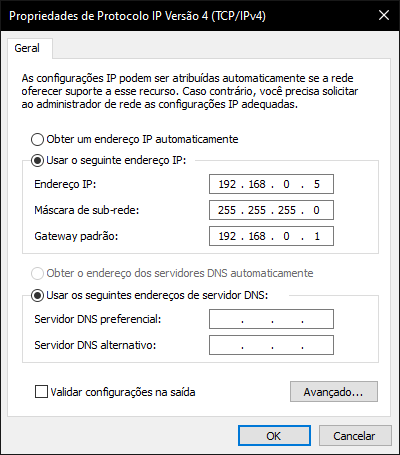
- 6.2 Verifique na opção Ethernet se o endereço e o gateway foi alterado com sucesso.
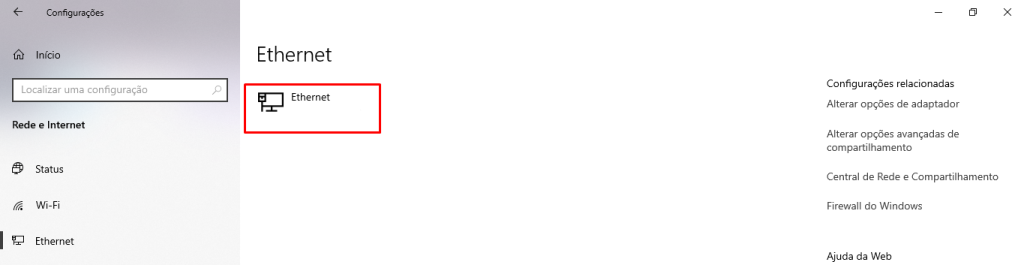
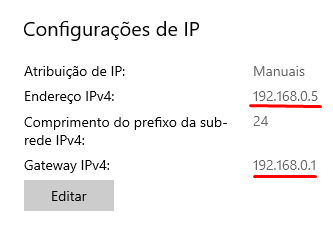
- 6.3 Verifique se o cabo Ethernet conectado na porta RJ45 do controlador esta piscando. Se não estiver remova o cabo da porta e conecte novamente.
7- Acesse a página de configurações no navegador do computador utilizando o IP configurado “192.168.0.5”.
- 7.1 Caso ocorra falha utilize o IP “192.168.0.254”, que é o IP padrão para acessar a pagina.
- 7.2 Caso a falha persista, verifique o IP dos equipamentos conectado na sua rede e separe um IP especifico para o ShineMaster.
8- Na tela de configuração do ShineMaster utilize o usuário e senha como admin.
8- Na lateral esquerda, clique em “Export limit & Datalogger settings” neste menu você deverá ir em “Add or delete devices”.
- 8.1 Para adicionar o medidor no primeiro campo selecione “RS485_2”, em sequência “SDM630” e no terceiro campo “2”. Clique em “Add” e em “Save”.
| RS485_2 | SDM630 | 2 | Add |
- 8.2 Para adicionar os inversores no primeiro campo selecione “RS485_1”, em sequência “inverter” e no terceiro campo “1”. Clique em “Add” e em “Save”.
- 8.3 Para adicionar mais inversores, repita o processo alterando o último número, dependendo do endereço configurado em cada um dos outros inversores.
- 8.4 Para remover um equipamento cadastrado, selecione a porta a qual ele está conectado (RS485_1 ou RS485_2), selecione qual equipamento voce quer remover e selecione o endeço do equipamento. Finalize o processo clicando em DEL e em seguida SAVE.
Obs: Caso não tenha sucesso na adição e comunicação com o medidor:
- Verifique o cabo de comunicação da instalação com o medidor.
Caso esteja correto o cabo de comunicação do medidor com o controlador, realize o seguinte procedimento:
- Remova o medidor previamente adicionado.
- No controlador, selecione “RS485_2”, em sequência “DTSU666” e no terceiro campo “4”. Clique em “Add” e em “Save”.
- Acesse a pagina de configuração do medidor GZSV, selecione “Outras Ações”, “Configurar Equipamento Mestre” e “Alterar Equipamento Mestre”. Em seguida selecione a seguinte configuração:
| Fabricante | Outro |
| Protocolo | Modbus Chint Tri |
| Endereço | 4 |
9- Na página “Export limit & Datalogger settings”, em “Monitor mode” ative a opção “Export Limitation”.
- 9.1 Insira no campo “Export limit Power” o valor a ser exportado e clique em salvar.
10- Clique na página “Datalogger Information” e verifique os campos “Export limit Enable” e “Export limit Power”, deverá aparecer “Enable” e a potência configurada para a exportação.
11- Clique na página “Device State” e verifique se todos os inversores e o medidor estão com o status “Normal”.
- 11.1 Se o medidor não estiver com o status correto, verifique se a configuração e instalação do medidor está correta.
- 11.2 Se os inversores não estiverem comunicando, verifique a instalação do cabo de comunicação do inversor e a configuração de endereço do equipamento.
12- Finalize a configuração e monitore o seu circuito.
5 Cadastre o medidor na SolarView
- Clique aqui e veja o procedimento de cadastrar unidade;
- Se já tiver uma unidade geradora cadastrada, basta associar o medidor.
- Clique aqui para Associar Equipamento à Unidade.
6 Faça o teste de comunicação
1- Verifique se o medidor foi conectado corretamente seguindo o guia Como instalar e configurar o medidor Grid Zero.
2- Verifique o seu medidor mantém o status de led “Ciano”
3- Utilizando a aba Analytics dentro da unidade, verifique se esta ocorrendo a limitação da exportação de energia. Se estiver ocorrendo exportação, repita os passos desse guia.
7 Conclua o processo.
1- Finalize a instalação e monitore a sua usina
DOCUMENTAÇÃO DE REFERÊNCIA
Veja também:
Como instalar o medidor inteligente de energia?
Como instalar e configurar o medidor Grid Zero no inversor (sem controlador)?
Como instalar e configurar o medidor Grid Zero NO CONTROLADOR dos inversores?
Quais inversores estão integrados ao medidor inteligente Smart Meter SolarView Grid Zero?
Smart meter universal SolarView agora faz Grid Zero
Em caso de dúvida ou necessidade,
Chame nosso time de pós-venda https://wa.me/553134433225